Ansluta labbets nätverk till ett peer-virtuellt nätverk i Azure Lab Services
Viktigt!
Informationen i den här artikeln gäller för labbkonton. Labbplaner för Azure Lab Services ersätter labbkonton. Lär dig hur du kommer igång genom att skapa en labbplan. För befintliga labbkontokunder rekommenderar vi att du migrerar från labbkonton till labbplaner.
Den här artikeln innehåller information om hur du peerkopplar ditt labbnätverk med ett annat nätverk.
Översikt
Med peering för virtuella nätverk kan du smidigt ansluta virtuella Azure-nätverk. När de virtuella nätverken har peer-kopplats visas de som ett nätverk för anslutningsändamål. Trafiken mellan virtuella datorer i peer-kopplade virtuella nätverk dirigeras via Microsoft-stamnätsinfrastrukturen på nästan samma sätt som trafik dirigeras mellan virtuella datorer i samma virtuella nätverk genom endast privata IP-adresser. Mer information finns i Peering för virtuella nätverk.
Du kan behöva ansluta labbets nätverk till ett peer-virtuellt nätverk i vissa scenarier, inklusive följande:
- De virtuella datorerna i labbet har programvara som ansluter till lokala licensservrar för att hämta licens.
- De virtuella datorerna i labbet behöver åtkomst till datauppsättningar (eller andra filer) på universitetets nätverksresurser.
Vissa lokala nätverk är anslutna till Azure Virtual Network antingen via ExpressRoute eller Virtuell nätverksgateway. Dessa tjänster måste konfigureras utanför Azure Lab Services. Mer information om hur du ansluter ett lokalt nätverk till Azure med ExpressRoute finns i Översikt över ExpressRoute. För lokal anslutning med hjälp av en virtuell nätverksgateway måste gatewayen, det angivna virtuella nätverket och labbkontot alla finnas i samma region.
Kommentar
När du skapar ett virtuellt Azure-nätverk som ska peerkopplas med ett labbkonto är det viktigt att förstå hur det virtuella nätverkets region påverkar var labb skapas. Mer information finns i administratörsguidens avsnitt om regioner/platser.
Kommentar
Om din skola behöver utföra innehållsfiltrering, till exempel för att följa lagen om skydd mot barns Internetskydd (CIPA), måste du använda programvara från tredje part. Mer information finns i vägledning om innehållsfiltrering med Lab Services.
Konfigurera när labbkontot skapas
När du skapar ett labbkonto kan du välja ett befintligt virtuellt nätverk som visas i listrutan Peer-virtuellt nätverk på fliken Avancerat . Listan visar bara virtuella nätverk i samma region som labbkontot. Det valda virtuella nätverket är anslutet (peer-kopplat) till labb som skapats under labbkontot. Alla virtuella datorer i labb som skapas efter ändringen har åtkomst till resurserna i det peerkopplade virtuella nätverket.
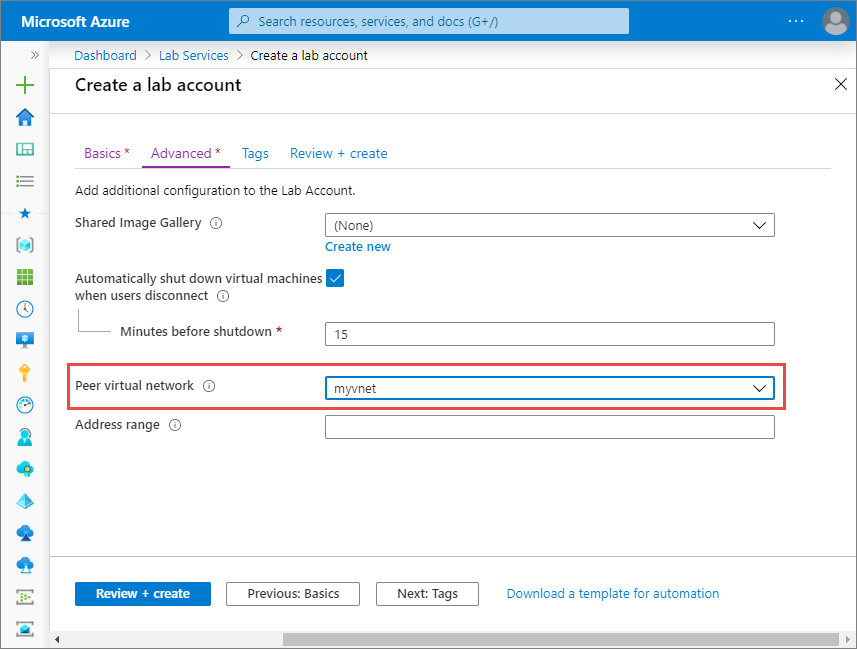
Adressintervall
Det finns också ett alternativ för att ange ett adressintervall för virtuella datorer för labbuppgifterna. Inställningen för adressintervall gäller endast om du aktiverar ett peer-virtuellt nätverk för labbet. Om adressintervallet anges skapas alla virtuella datorer i labbuppgifterna under labbkontot i det adressintervallet. Adressintervallet ska vara i CIDR-notation (till exempel 10.20.0.0/20) och bör inte överlappa med några befintliga adressintervall.
När du anger ett adressintervall är det viktigt att tänka på antalet labb som du skapar. Azure Lab Services förutsätter högst 512 virtuella datorer per labb. Ett IP-intervall med "/23" kan till exempel bara skapa ett labb. Ett intervall med ett "/21" gör det möjligt att skapa fyra labb.
Om adressintervallet inte har angetts använder Azure Lab Services det standardadressintervall som azure ger när du skapar det virtuella nätverket som ska peer-kopplas till ditt virtuella nätverk. Intervallet är ofta ungefär som 10.x.0.0/16. Stora IP-intervall kan leda till överlappning av IP-intervall. Se till att antingen ange ett adressintervall i labbinställningarna eller kontrollera adressintervallet för det virtuella nätverk som peer-kopplas.
Kommentar
Labbskapande kan misslyckas om labbkontot är peerkopplat till ett virtuellt nätverk men har för begränsat IP-adressintervall. Du kan få slut på utrymme i adressintervallet om det finns för många labb i labbkontot (varje labb använder 512 adresser).
Om du till exempel har ett block på /19 kan det här adressintervallet rymma 8 192 IP-adresser och 16 labb (8192/512 = 16 labb). I det här fallet misslyckas labbskapandet vid den 17:e labbgenereringen.
Om labbskapandet misslyckas kontaktar du labbkontots ägare/administratör och begär att adressintervallet ska ökas. Administratören kan öka adressintervallet med hjälp av stegen i avsnittet Ange ett adressintervall för virtuella datorer i ett labbkonto .
Konfigurera när labbkontot har skapats
Samma egenskap kan aktiveras från fliken Labs-konfiguration på sidan Labbkonto om du inte konfigurerade ett peer-nätverk när labbkontot skapades. Ändringar som görs i den här inställningen gäller endast för de labb som skapas efter ändringen. Som du ser i avbildningen kan du aktivera eller inaktivera peer-virtuellt nätverk för labb i labbkontot.
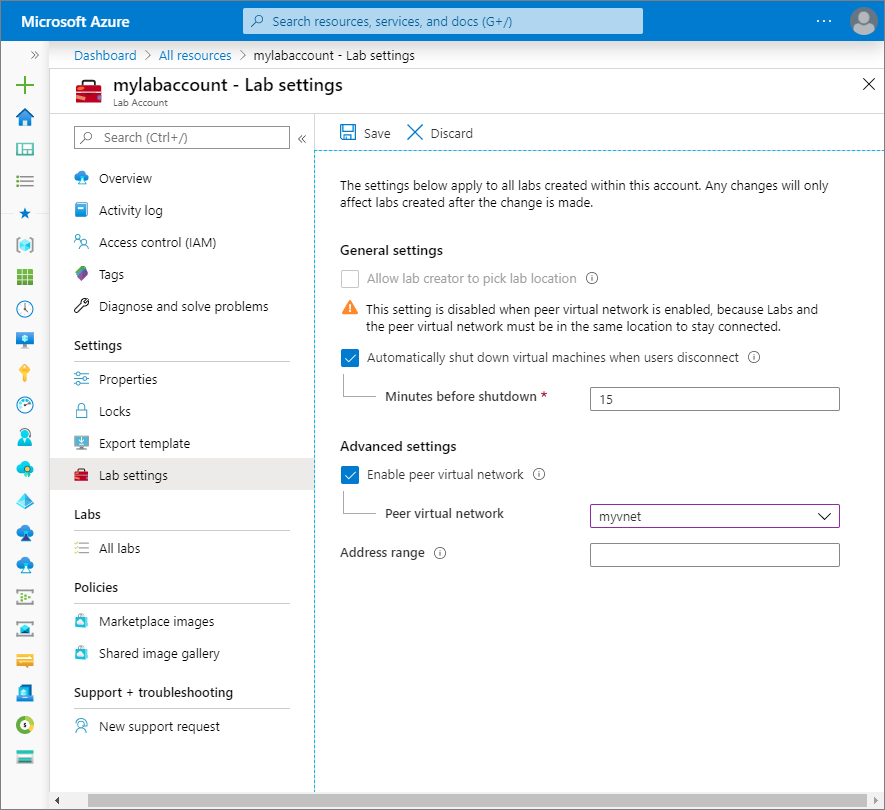
När du väljer ett virtuellt nätverk för fältet Peer virtuellt nätverk inaktiveras alternativet Tillåt labbskapare att välja labbplats. Labb i labbkontot måste finnas i samma region som labbkontot för att de ska kunna ansluta till resurser i det virtuella peer-nätverket.
Viktigt!
Inställningen peer-kopplat virtuellt nätverk gäller endast för labb som skapas när ändringen har gjorts, inte för befintliga labb.
Ange ett adressintervall för virtuella datorer i labbkontot
Följande procedur innehåller steg för att ange ett adressintervall för virtuella datorer i labbet. Om du uppdaterar det intervall som du tidigare angav gäller det ändrade adressintervallet endast för virtuella datorer som skapas efter att ändringen har gjorts.
Här följer några begränsningar när du anger det adressintervall som du bör tänka på.
- Prefixet måste vara mindre än eller lika med 23.
- Om ett virtuellt nätverk är peer-kopplat till labbkontot kan det angivna adressintervallet inte överlappa med adressintervallet från peer-kopplat virtuellt nätverk.
På sidan Labbkonto väljer du Labbinställningar på den vänstra menyn.
För fältet Adressintervall anger du adressintervallet för virtuella datorer som skapas i labbet. Adressintervallet ska finnas i CIDR-notationen (classless inter-domain routing) (exempel: 10.20.0.0/23). Virtuella datorer i labbet skapas i det här adressintervallet.
Välj Spara i verktygsfältet
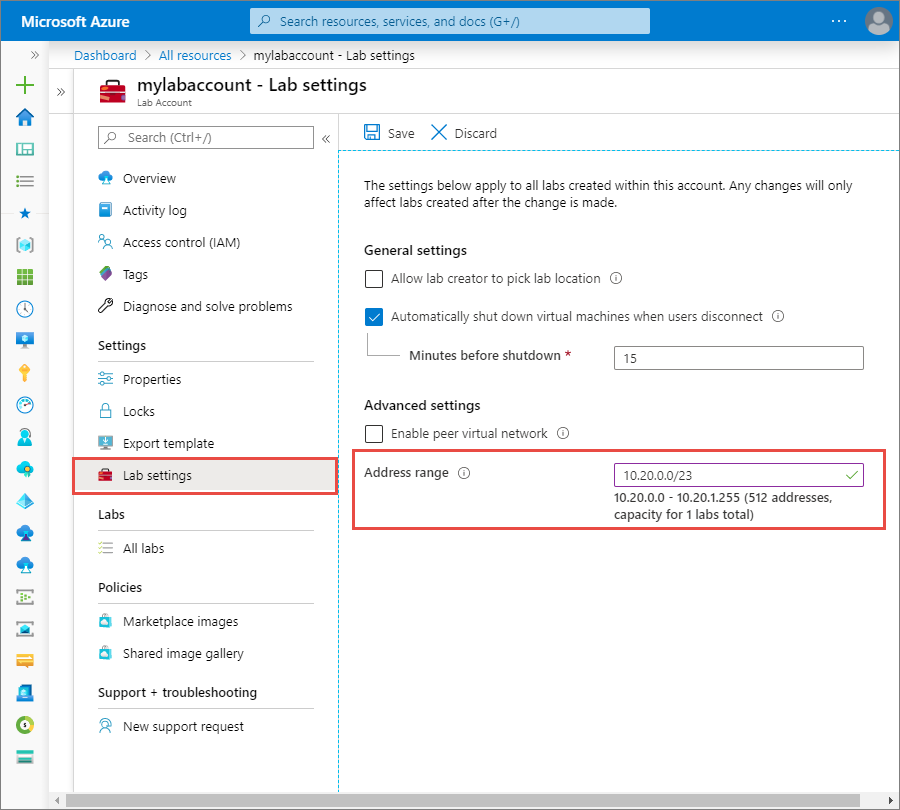
Nästa steg
Mer information finns i följande artiklar: